Реклама
Программное обеспечение является основой любой компьютерной установки. Независимо от того, приобрели ли вы новый компьютер или переустановили Windows, первая задача, которую вы, скорее всего, сделаете, - это установить приложения. Хотя существуют десятки замечательных программ для Windows, знание того, какое программное обеспечение необходимо для Windows 10, облегчает настройку новой установки.
В произвольном порядке давайте пройдемся по 15 обязательным программам для Windows, которые все должны установить сразу, вместе с некоторыми альтернативами.
1. Интернет-браузер: Google Chrome
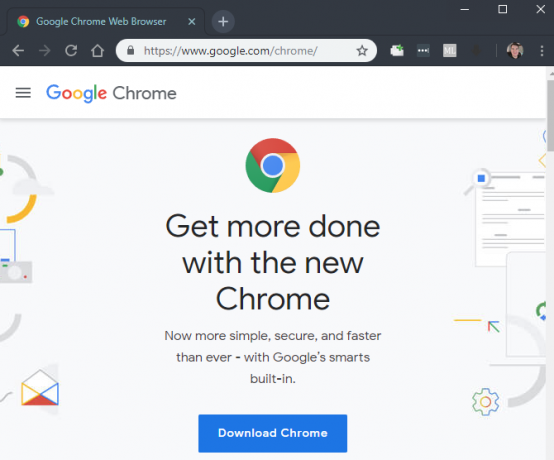
Неудивительно, что Google Chrome - наш лучший выбор для браузера. Это все еще супер-быстрый, включает в себя небольшие удобства, такие как мгновенный поиск в Google для изображения, и библиотека расширений Chrome Лучшие расширения ChromeСписок только лучших расширений для Google Chrome, включая предложения от наших читателей. Прочитайте больше огромен Добавьте кросс-платформенную синхронизацию, которая позволит вам открывать вкладки рабочего стола на вашем телефоне и наоборот, и вы получите фантастический браузер для всех целей.
Однако Chrome не без недостатков. Множество людей хотят избежать повсеместного отслеживания Google в Chrome, и оно поглощает много оперативной памяти. Но хорошая новость заключается в том, что у вас есть множество других фантастических браузеров, таких как Firefox и Opera.
Скачать:Гугл Хром (Бесплатно)
Скачать:Fire Fox (Бесплатно)
Скачать:опера (Бесплатно)
2. Облачное хранилище: Dropbox
Если вы выбираете только один облачный сервис приложений, вам следует установить Dropbox. 2 ГБ бесплатного хранилища - это немного, но вы можете увеличить его, пригласив друзей. Dropbox предлагает приложение для любой крупной платформы, поэтому вы можете хранить свои файлы в любом месте. Также очень легко обмениваться файлами с другими.
Независимо от того, используете ли вы его в своем плане резервного копирования, в качестве облачной флешки или для настройки общих папок с другими, вы не ошибетесь с Dropbox. Проверять, выписываться наши советы Dropbox 5 советов Dropbox, чтобы сделать большеЗнаете ли вы, что Dropbox имеет гораздо больше возможностей, чем просто облачное хранилище? Мы покажем вам инструменты производительности Dropbox, которые помогут вам сделать больше. Прочитайте больше чтобы сделать больше с этим.
Вы можете воспользоваться альтернативными облачными сервисами в сочетании с Dropbox, чтобы получить больше свободного места и логически разделить файлы. Google Drive предлагает впечатляющие 15 ГБ бесплатно, что делает его еще одним отличным выбором.
Скачать:Dropbox (Бесплатно, доступна подписка)
Скачать:Гугл драйв (Бесплатно, доступна подписка)
3. Потоковое воспроизведение музыки: Spotify
Много лет назад прослушивание музыки на рабочем столе означало кропотливый импорт и организацию коллекции MP3. Больше никогда; услуги потоковой передачи музыки исключают необходимость покупки отдельных альбомов физически или в цифровом формате.
На рынке есть много сервисов потоковой передачи музыки, но мы рекомендуем Spotify. Благодаря бесплатному плану с поддержкой рекламы вы можете слушать столько музыки, сколько хотите, и Обновление Spotify Premium определенно стоит того для заядлых слушателей. Spotify также имеет специальное приложение для Windows, в то время как Apple Music требует раздутого iTunes, а Google Play Music - только для Интернета.
Однако, если вы инвестируете в какую-либо экосистему, вам лучше подойдет соответствующее музыкальное приложение.
Скачать:Spotify (Бесплатно, доступна подписка)
Посетить:Apple Music (Бесплатная пробная версия, требуется подписка)
Посетить:Google Play Music (Бесплатно, доступна подписка)
4. Офисный пакет: LibreOffice
Скорее всего, вам понадобится инструмент, который позволит вам работать с документами, электронными таблицами и презентациями в какой-то момент. Вы можете подумать, что оплата Microsoft Office - единственный способ сделать это, но это далеко от истины.
Ни один пользователь Windows не должен обходиться без LibreOffice. Это совершенно бесплатный и мощный офисный пакет, включающий альтернативы Microsoft Word, Excel, PowerPoint, Access и многим другим. Как только вы привыкнете к небольшим эстетическим отличиям от MS Office, вы начнете работать с LibreOffice.
Обратите внимание, что OpenOffice, популярная альтернатива, в настоящее время практически устарела. Если вы не хотите использовать LibreOffice, попробуйте FreeOffice.
Скачать:LibreOffice (Бесплатно)
Скачать:FreeOffice (Бесплатно)
5. Редактор изображений: Paint. СЕТЬ
Если вы хотите попробовать свои силы в манипулировании изображениями, вам нужен способ размывания чувствительной информации на снимках экрана или ретушировать старые фотографии, у всех должна быть установлена программа для редактирования изображений. Вы, вероятно, думаете о Photoshop как о золотом стандарте для этого, но есть много бесплатных инструментов, которые более доступны.
Покрасить. NET наш лучший выбор. Он намного мощнее, чем Microsoft Paint, но не сбивает вас с толку запутанными значками. Вы можете легко размывать части изображения, автоматически выравнивать фотографии, чтобы они выглядели лучше, и добавлять текст и формы к вашим изображениям всего за несколько кликов. Множество плагинов также позволяет расширить его функциональность.
Если вы найдете Paint. NET слишком простой, GIMP - более продвинутое решение.
Скачать:Покрасить. СЕТЬ (Бесплатно)
Скачать:GIMP (Бесплатно)
6. Безопасность: Malwarebytes Anti-Malware
Windows 10 включает в себя Защитник Windows, который является достаточно хорошим антивирусом для большинства людей. Тем не менее, целесообразно сохранить вторичную программу безопасности.
Для этого вы не можете победить Malwarebytes. Бесплатная версия позволяет сканировать вашу систему на наличие всех видов вредоносных программ, которые ваш антивирус может не поймать. И для мощного смешанного решения безопасности, мы думаем обновление до Malwarebytes Premium стоит затрат.
Скачать:Malwarebytes (Бесплатно, доступна подписка)
7. Медиаплеер: VLC
С популярностью YouTube, вы, вероятно, делаете большую часть вашего просмотра видео в браузере. Тем не менее, вы все равно должны иметь надежный видеопроигрыватель на рабочем столе, когда вам нужно воспроизводить медиафайлы локально.
Для этой задачи ничто не сравнится VLC Media Player, который обладает множеством функций и способен воспроизводить практически все видео и аудио форматы, которые только можно себе представить. Вы можете не часто выходить из строя, но загрузите VLC и избавьте себя от хлопот с видеокодеками или использования крайне небезопасного QuickTime.
Скачать:VLC (Бесплатно)
8. Скриншоты: ShareX
Делая скриншот Windows Как сделать идеальный скриншот в WindowsЛучший способ сделать снимок экрана зависит от версии Windows, на которой вы работаете. Мы покажем вам тонкие различия, дадим советы по устранению неполадок и покажем лучшие сочетания клавиш и инструменты. Прочитайте больше полезен для всего: от записи забавных моментов до записи информации. Базовый инструмент Windows Snipping Tool предоставляет только набор базовых функций, поэтому вам нужно что-то лучше.
Вы не найдете лучшего бесплатного инструмента для создания скриншотов, чем ShareX. Благодаря множеству методов захвата, мощному встроенному редактору, автоматизированным шагам после создания снимка экрана и дополнительным инструментам, таким как цветной граббер и линейка, ShareX предлагает впечатляющий набор функций без каких-либо затрат.
Попробуйте Greenshot, если ShareX ошеломляет вас, и вы хотите что-то более простое.
Скачать:ShareX (Бесплатно)
Скачать:Greenshot (Бесплатно)
9. Сжатие и извлечение файлов: PeaZip
В Windows есть встроенная поддержка простых заархивированных файлов, но для чего-то помимо базовых требуется более мощный инструмент. Хотя это не самый захватывающий тип программного обеспечения, он важен для работы с любыми архивными файлами, с которыми вы можете столкнуться.
PeaZip это отличный выбор для ваших потребностей сжатия и извлечения Лучшие 3 программного обеспечения для сжатия и извлечения файловНужно сжать большой файл? Там нет недостатка в файлах сжатия и архивирования приложений для Windows. Но какой файл молнии лучше для вас? Вот наши три главных выбора. Прочитайте больше . Он гораздо более привлекательный и удобный для пользователя, чем его конкурент, и включает в себя такие полезные функции, как восстановление поврежденных архивов и преобразование их форматов файлов.
7-Zip - это фаворит, который давно стоит посмотреть, но мы выбрали PeaZip, потому что он выглядит лучше для обычного пользователя. В любом случае вам не нужно платить за такие инструменты, как WinRAR.
Скачать:PeaZip (Бесплатно)
Скачать:7-Zip (Бесплатно)
10. Обмен сообщениями: Франц
Скорее всего, вы используете хотя бы одну службу обмена сообщениями, чтобы оставаться на связи со своими друзьями в течение дня. Имея так много вариантов выбора, мы никак не можем выбрать лучший сервис обмена сообщениями, потому что все зависит от того, что используют ваши друзья. Так почему бы не выбрать их всех?
Franz - наш выбор лучшего приложения для обмена сообщениями в Windows. Он позволяет добавлять учетные записи из десятков популярных служб обмена сообщениями, включая WhatsApp, Facebook Messenger, Skype, Telegram, GroupMe, Hangouts, Discord и многие другие.
Franz просто добавляет новую вкладку для каждого используемого вами сервиса, позволяя вам следить за каждой группой в одном окне. Это проще от батареи, чем использовать окна браузера для этих приложений, и вы можете закрыть его, когда пришло время сосредоточиться.
Скачать:Franz (Бесплатно)
11-15. Шансы и Концы: Другие Удивительные Инструменты
В качестве бонуса, вот пять других программ, которые, по нашему мнению, должны установить все. Они не вписываются ни в одну из вышеуказанных категорий, поэтому мы кратко упомянем их здесь.
- Unchecky автоматически устанавливает флажки во время установки программного обеспечения и следит за тем, чтобы вы не устанавливали нежелательные ненужные файлы. Все это иногда пропускают, поэтому полезно иметь второй набор глаз.
- То же самое Менеджер буфера обмена увеличивает полезность буфера обмена Windows во много раз. С его помощью вы можете держать под рукой десятки скопированных записей и осуществлять поиск по истории буфера обмена.
- F.lux при заходе солнца автоматически отфильтровывает синий свет с экрана вашего ПК, что позволяет вам продолжать работать ночью без ослепительного света на вашем лице. Windows 10 имеет аналогичную встроенную функцию Night Light, но F.lux предлагает больше настроек.
- Все обеспечивает почти мгновенный поиск по всей вашей системе Windows. Если вам нужно найти файл и поиск по умолчанию не выполняет работу, все может его найти.
- TreeSize Free позволяет быстро анализировать использование хранилища и посмотреть, какие папки занимают больше всего места.
Основные приложения и программы для Windows 10: установлено!
Теперь вы знаете, какие приложения устанавливать прямо на новом компьютере, и все они бесплатны! Если вы не предпочитаете один из наших фаворитов, вы без труда найдете подходящую альтернативу. Мы думаем, что большинство людей получат много пользы от этих программ.
С другой стороны, вы также должны знать, какие приложения Windows 10 вы не должны устанавливать Не устанавливайте эти приложения и программы для Windows 10Все ли программное обеспечение Windows безопасно для использования? Вот некоторые приложения и программы для Windows 10, которые вы не должны устанавливать. Альтернативы безопаснее, быстрее и лучше. Прочитайте больше .
Бен является заместителем редактора и спонсором почтового менеджера в MakeUseOf. Он имеет степень бакалавра в области компьютерных информационных систем в Grove City College, где он окончил с отличием и с отличием в его специальности. Он любит помогать другим и увлечен видеоиграми как медиумом.